excel动态表格制作方法
1、打开excel数据表。
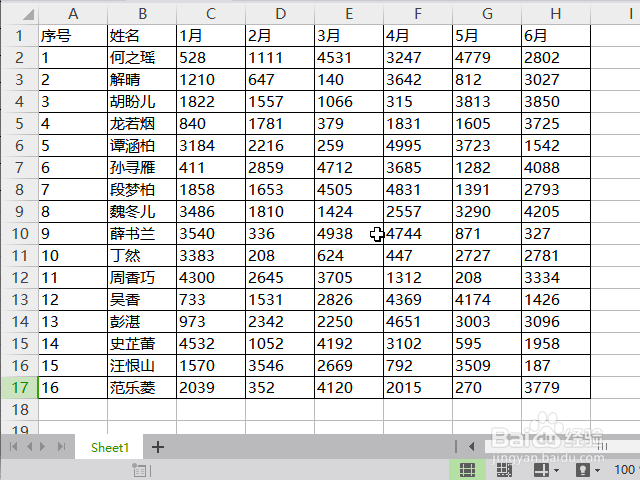
2、选中所有的数据,点击“插入”菜单下的“表格”。
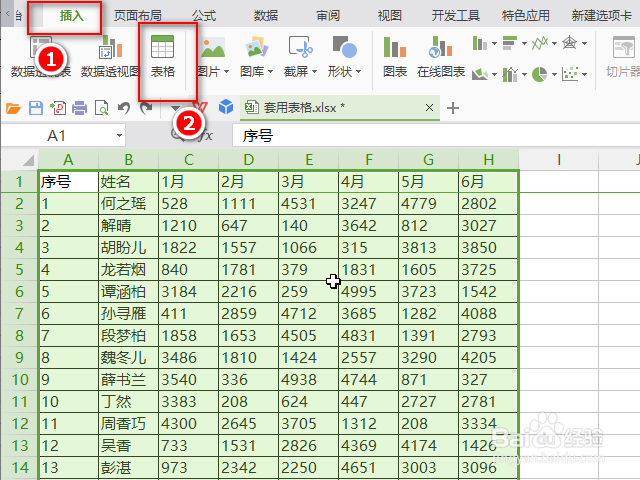
3、选中“表包含标题”和“筛选按钮”,接着点击“确定”,
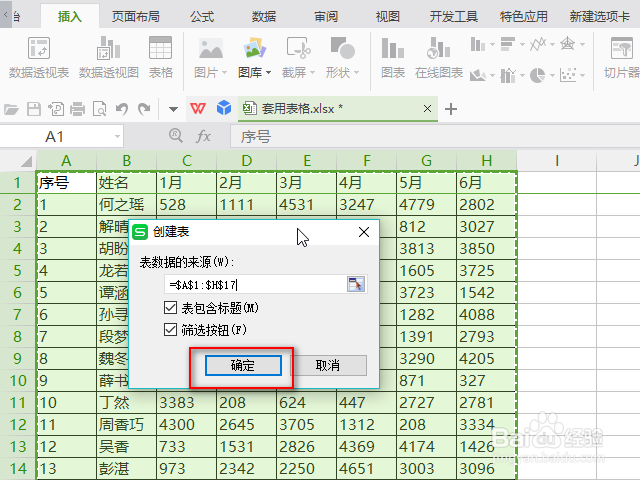
4、这样,我们就迅披会看到如下的表格。点击表格中随便哪个单元格,在界面上方会看到“表格工具”菜单(也可以叫“设计”菜单),选中“汇总行”。
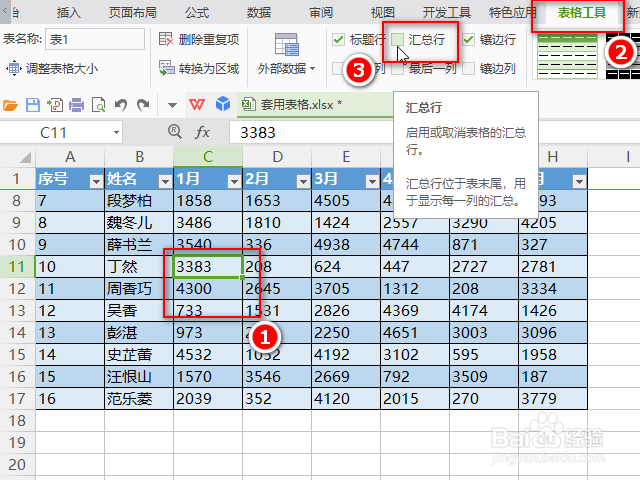
5、这样,数据表下方就多出了一个汇总行。
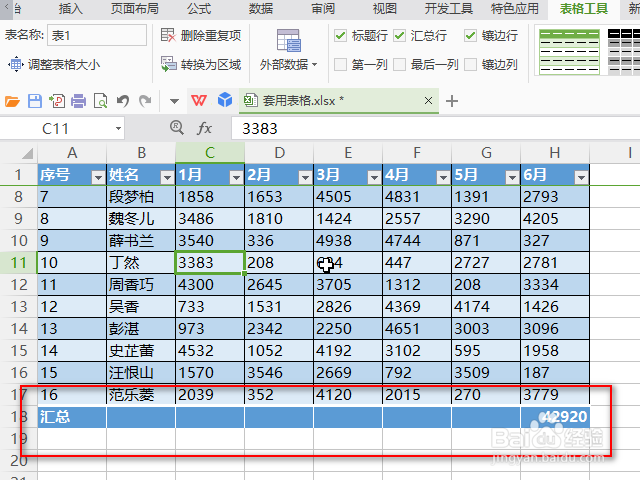
6、点击汇总行上的单元格,可以看到有很场叮多的汇总方式选择,选择适合的汇总方调狠闲式,如“计数”。
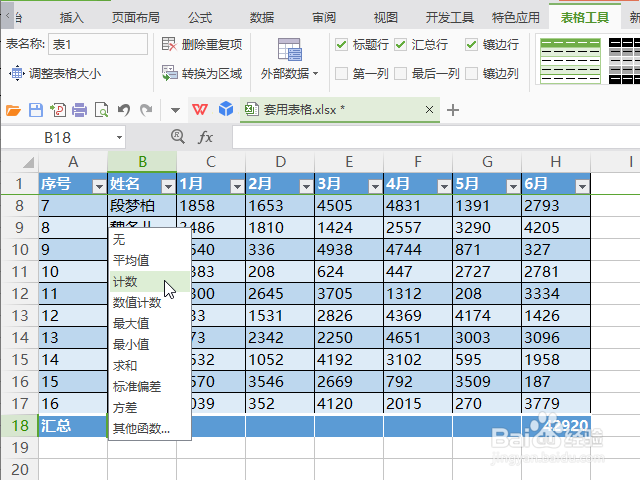
7、这样就得到了第一个汇总结果“16”,也就是说表格中有16个姓名。重复步骤6,为其他列添加汇总方式,如“平均值”。
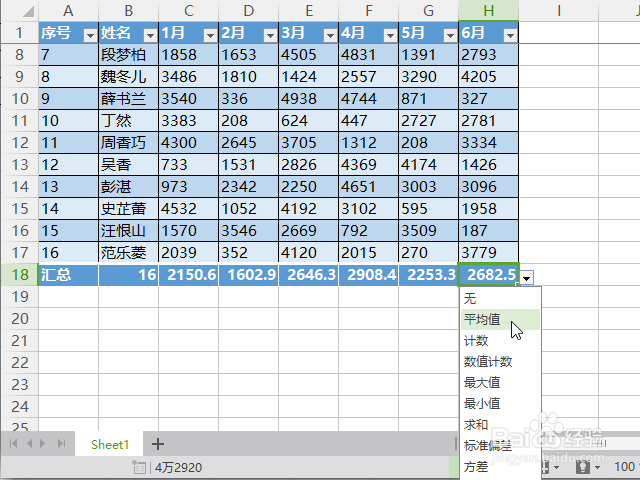
8、汇总行设置完毕,动态数据表就也制作好啦。现在随便你怎么筛选,都可以自动汇总出筛选后的姓名个数,以及平均值。
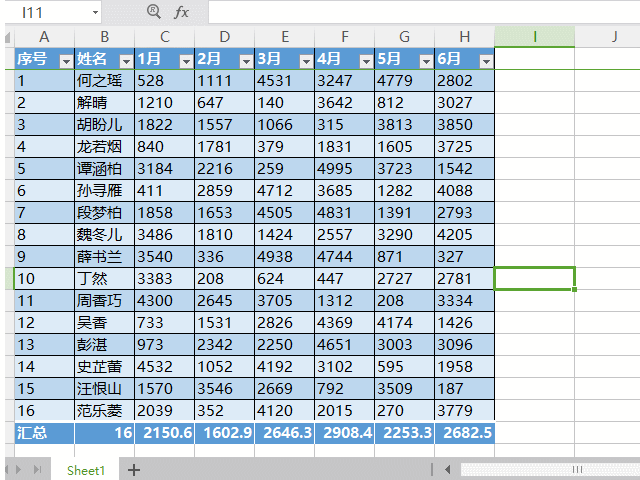
声明:本网站引用、摘录或转载内容仅供网站访问者交流或参考,不代表本站立场,如存在版权或非法内容,请联系站长删除,联系邮箱:site.kefu@qq.com。
阅读量:160
阅读量:119
阅读量:60
阅读量:157
阅读量:195